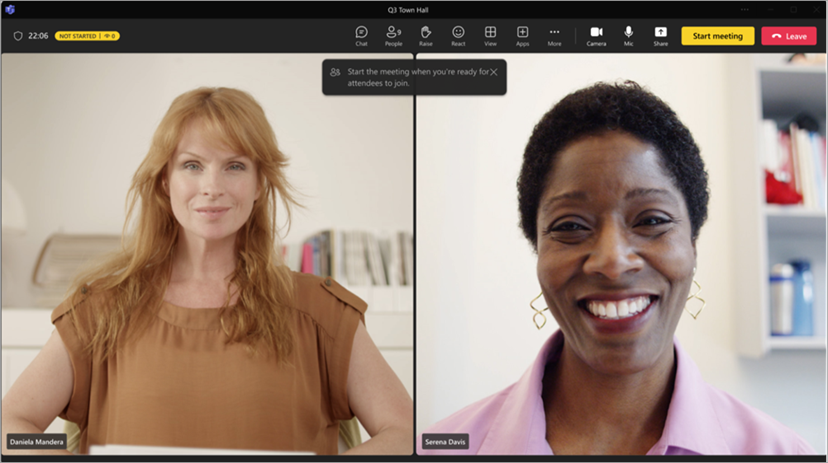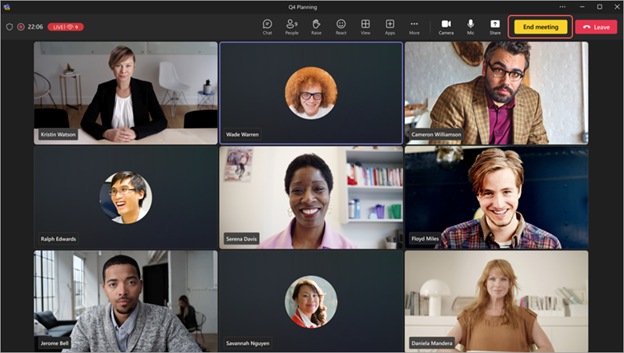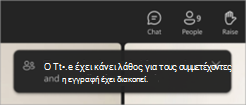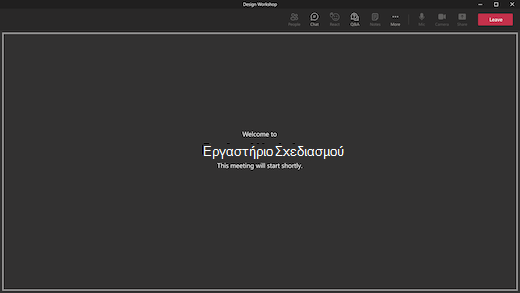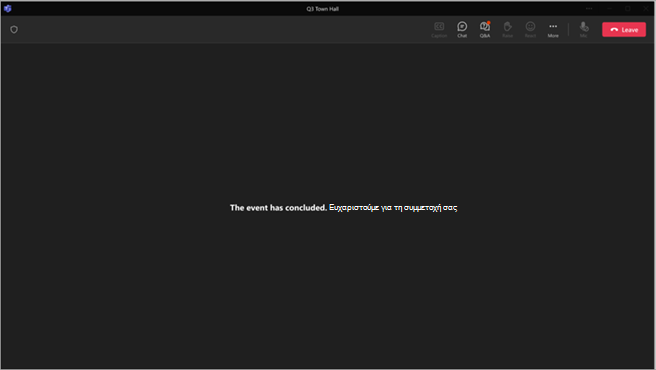Χρήση της πράσινης αίθουσας στο Microsoft Teams
Προετοιμαστείτε στην πράσινη αίθουσα με άλλους διοργανωτές και παρουσιαστές πριν από μια σύσκεψη ή εκδήλωση του Teams για να δοκιμάσετε τις ρυθμίσεις κοινής χρήσης περιεχομένου, βίντεο και ήχου και πολλά άλλα. Επιστρέψτε στην πράσινη αίθουσα όταν τελειώσει η εκδήλωση για ενημέρωση και συζητήστε για το συμβάν.

Σε αυτό το άρθρο
Ρύθμιση της πράσινης αίθουσας
Για να ρυθμίσετε μια σύσκεψη ή ένα συμβάν με πράσινη αίθουσα:
-
Επιλέξτε Ημερολόγιο
-
Επιλέξτε ένα συμβάν και επιλέξτε Επεξεργασία
-
Στην ενότητα Συμβάν, επιλέξτε Επιλογές σύσκεψης
-
Στην ενότητα Ρόλοι
-
Στο πεδίο Αναζήτηση συμμετεχόντων , πληκτρολογήστε ονόματα παρουσιαστών. Οι παρουσιαστές πρέπει να έχουν ήδη προσκληθεί ως συμμετέχοντες για να εμφανιστούν στην αναπτυσσόμενη λίστα.
-
Στα εργαλεία παραγωγής
-
Επιλέξτε Αποθήκευση.
-
Επιλέξτε Ημερολόγιο
-
Επιλέξτε μια σύσκεψη ή ένα συμβάν.
-
Επιλέξτε Επεξεργασία.
-
Στην περιγραφή της σύσκεψης, πατήστε παρατεταμένα το πλήκτρο Ctrl και επιλέξτε Επιλογές σύσκεψης.
-
Στην ενότητα Ρόλοι
-
Στο πεδίο Αναζήτηση συμμετεχόντων , πληκτρολογήστε ονόματα παρουσιαστών. Οι παρουσιαστές πρέπει να έχουν ήδη προσκληθεί ως συμμετέχοντες για να εμφανιστούν στην αναπτυσσόμενη λίστα.
-
Στα εργαλεία παραγωγής
-
Επιλέξτε Αποθήκευση.
Οι διοργανωτές μπορούν να ενεργοποιήσουν ή να απενεργοποιήσουν την πράσινη αίθουσα ενώ μια σύσκεψη είναι ενεργή, επιλέγοντας Περισσότερες ενέργειες
Σημείωση: Η πράσινη αίθουσα υποστηρίζεται προς το παρόν στο Teams για υπολογιστή και web (μόνο προγράμματα περιήγησης Edge και Chrome) και για κινητές συσκευές του Teams σε συσκευές iOS και Android. Ο διοργανωτής της σύσκεψης μπορεί να καλέσει στη σύσκεψη, αλλά οι άλλοι που καλούν, καλούν ή χρησιμοποιούν τη λειτουργία Κλήση σε εμένα ενδέχεται να μην χαιρετιστούν με το σωστό φωνητικό μήνυμα.
Συμμετοχή στην πράσινη αίθουσα
Θα συμμετάσχετε αυτόματα στην πράσινη αίθουσα πριν ξεκινήσετε τη σύσκεψη για τους συμμετέχοντες. Εμφανίστε τους παρουσιαστές στην οθόνη, ρυθμίστε κοινόχρηστο περιεχόμενο και πολλά άλλα.
Για να συμμετάσχετε στην πράσινη αίθουσα:
-
Επιλέξτε Ημερολόγιο
-
Επιλέξτε το δημαρχείο από το οποίο θέλετε να ξεκινήσετε.
-
Επιλέξτε Συμμετοχή > Συμμετοχή τώρα.
Συμμετοχή μέσω τηλεφώνου
Συμμετάσχετε ή προσκαλέστε άλλα άτομα να συμμετάσχουν μέσω τηλεφώνου κατά τη διάρκεια μιας σύσκεψης ή εκδήλωσης του Teams.
Βρείτε κωδικούς κλήσης σύνδεσης του δημαρχείου, επιλέγοντας Κοινή χρήση συμβάντος στις λεπτομέρειες της εκδήλωσης. Οι κωδικοί πρέπει να κοινοποιούνται απευθείας στους παρουσιαστές. Εάν ένας διοργανωτής ή παρουσιαστής συμμετάσχει σε ένα webinar ή δημαρχείο μέσω τηλεφώνου, θα συμμετάσχει ως συμμετέχων μέχρι να προβιβαχθεί σε παρουσιαστή από ένα διοργανωτή.
Εάν ένας διοργανωτής ή παρουσιαστής ζητήσει από κάποιον να συμμετάσχει σε ένα webinar, δημαρχείο ή δομημένη σύσκεψη μέσω τηλεφώνου, αυτό το άτομο θα εισέλθει στην αίθουσα αναμονής ως συμμετέχων μέχρι ο ρόλος του να αλλάξει σε Παρουσιαστής.
Για να μάθετε περισσότερα, ανατρέξτε στο θέμα Ρόλοι στις συσκέψεις του Microsoft Teams.
Σημείωση: Για να επιτρέψετε στους χρήστες να συμμετέχουν απευθείας στην πράσινη αίθουσα, ενεργοποιήστε την Άτομα οι κλήσεις μπορούν να παρακάμψουν τον διακόπτη του χώρου αναμονής στις επιλογές σύσκεψης. Διαφορετικά, μπορείτε να τα αποδεχτείτε στην πράσινη αίθουσα από το χώρο αναμονής.
Εμπειρία πράσινου δωματίου
Πριν από τη σύσκεψη
Από την πράσινη αίθουσα, οι διοργανωτές μπορούν να αλλάξουν τις επιλογές σύσκεψης και να αποδεχτούν τους συμμετέχοντες από το χώρο αναμονής στη σύσκεψη.
Τόσο οι διοργανωτές όσο και οι παρουσιαστές μπορούν να:
-
Συνομιλία. Η συνομιλία που είναι διαθέσιμη στους διοργανωτές και τους παρουσιαστές στην πράσινη αίθουσα είναι η καθολική συνομιλία που είναι διαθέσιμη σε όλους στη σύσκεψη.
-
Προσθέστε εφαρμογές στη σύσκεψη, όπως ερωτήσεις&Α. Όταν ένας διοργανωτής προσθέσει μια εφαρμογή στη σύσκεψη, οι συμμετέχοντες θα μπορούν να αποκτήσουν πρόσβαση στην εφαρμογή ενώ περιμένουν.
-
Δείτε και καταργήστε συμμετέχοντες.
-
Δείτε τον ήχο, το βίντεο και το κοινόχρηστο περιεχόμενο του άλλου παρουσιαστή και διοργανωτή.
-
Έναρξη σύσκεψης. Μόνο οι παρουσιαστές και οι διοργανωτές που συμμετέχουν χρησιμοποιώντας το Teams για υπολογιστή ή web (προγράμματα περιήγησης Edge και Chrome) μπορούν να ξεκινήσουν τη σύσκεψη.
Οι διοργανωτές και οι παρουσιαστές δεν μπορούν να αλλάξουν τη διάταξη της σύσκεψης ή να ενεργοποιήσουν τις μεταγραφές, την εγγραφή ή την Καθοδήγηση ομιλητή από την πράσινη αίθουσα. Θα μπορούν να το κάνουν όταν ξεκινήσει η σύσκεψη.
Υπάρχουν ορισμένοι περιορισμοί όταν οι διοργανωτές και οι παρουσιαστές συμμετέχουν στην πράσινη αίθουσα:
-
Οι συμμετέχοντες CVI θα συμμετέχουν ως συμμετέχοντες και δεν μπορούν να αλληλεπιδράσουν με άτομα στην πράσινη αίθουσα μέχρι να προβιβαθούν σε παρουσιαστές.
-
Εάν κάποιος στην πράσινη αίθουσα γίνει συμμετέχων, δεν θα μπορεί να ενεργοποιήσει το μικρόφωνο ή την κάμερά του.
-
Όταν ένας συμμετέχων που περιμένει να ξεκινήσει μια σύσκεψη γίνεται παρουσιαστής, οι άλλοι συμμετέχοντες που περιμένουν να ξεκινήσει η σύσκεψη θα μπορούν να τους ακούσουν. Συνιστάται να τα υποβιβάσετε για να αποφύγετε τα ζωντανά μικρόφωνα.
-
Η εγγραφή συμμόρφωσης δεν θα είναι διαθέσιμη σε όσους συμμετέχουν στην πράσινη αίθουσα ή στους συμμετέχοντες που περιμένουν να ξεκινήσει η σύσκεψη. Ωστόσο, η καταγραφή συμμόρφωσης θα ξεκινήσει για όλους τους καθορισμένους συμμετέχοντες μόλις ξεκινήσει και η σύσκεψη.
Σημείωση: Η χωρητικότητα των πράσινων καναλιών περιορίζεται σε 100 παρουσιαστές κάθε φορά.
Κατά τη σύσκεψη
Η εγγραφή και η απομαγνητοφώνηση της σύσκεψης θα συνεχιστούν εάν διακόπηκαν λόγω της πράσινης αίθουσας. Εάν οι λεζάντες έχουν ενεργοποιηθεί στην πράσινη αίθουσα, θα συνεχίσουν να λειτουργούν όπως αναμένεται στη σύσκεψη.
Σημείωση: Εάν η αυτόματη εγγραφή είναι ενεργοποιημένη, οι λεζάντες δεν θα λειτουργούν μέχρι να ξεκινήσει η σύσκεψη. Για να βεβαιωθείτε ότι οι λεζάντες είναι διαθέσιμες στην πράσινη αίθουσα, μην ενεργοποιήσετε την Εγγραφή και απομαγνητοφώνηση αυτόματα στις επιλογές σύσκεψης.
Μετά τη σύσκεψη
Επιστρέψτε στην πράσινη αίθουσα μετά τη σύσκεψη, επιλέγοντας Τερματισμός σύσκεψης στα στοιχεία ελέγχου της σύσκεψης.
Όταν επιλέξετε Τερματισμός σύσκεψης, το συμβάν θα σταματήσει αυτόματα την εγγραφή και τη μεταγραφή. Θα δείτε επίσης μια ειδοποίηση ότι το συμβάν έχει λήξει και η εγγραφή έχει διακοπεί.
Οι συμμετέχοντες θα επιστρέψουν στην αίθουσα αναμονής, ενώ οι διοργανωτές και οι παρουσιαστές θα παραμείνουν στην πράσινη αίθουσα για να ενημερώσουν και να συζητήσουν την εκδήλωση.
-
Εάν η λειτουργία διαχείρισης είναι ενεργοποιημένη, οι διοργανωτές και οι παρουσιαστές θα καταργηθούν από το στάδιο της σύσκεψης όταν λήξει το συμβάν. Θα δουν ένα μήνυμα στο στάδιο και μπορούν να απενεργοποιήσουν τη Λειτουργία διαχείρισης, αν το θέλουν.
-
Ο τερματισμός ενός συμβάντος δεν θα διακόψει την κοινή χρήση οθόνης ενός διοργανωτή ή παρουσιαστή.
Στο τέλος της εκδήλωσης, οι διοργανωτές και οι παρουσιαστές θα εξακολουθούν να έχουν πρόσβαση στη συνομιλία παρασκηνίου.
Σημείωση: Οι παρουσιαστές και οι διοργανωτές που συμμετέχουν από κινητές συσκευές θα επιστρέψουν στην πράσινη αίθουσα, αλλά δεν θα έχουν το κουμπί Τερματισμός συμβάντος .
Προσθήκη και κατάργηση ατόμων
Προσθέστε και καταργήστε άτομα από την πράσινη αίθουσα, αλλάζοντας τους ρόλους τους κατά τη διάρκεια της σύσκεψης ή του συμβάντος. Για να φέρετε κάποιον στο πράσινο δωμάτιο, αλλάξτε το ρόλο του σε Παρουσιαστής.
Για να ορίσετε κάποιον ως παρουσιαστή:
-
Επιλέξτε Άτομα
-
Στο παράθυρο Συμμετέχοντες , βρείτε το άτομο που θέλετε να μεταφέρετε στην πράσινη αίθουσα από τη λίστα Συμμετέχοντες .
-
Τοποθετήστε το δείκτη του ποντικιού επάνω από το όνομα του ατόμου και επιλέξτε Περισσότερες επιλογές
-
Επιλέξτε Αλλαγή.
Το άτομο θα εισέλθει αυτόματα στο πράσινο δωμάτιο όταν αλλάξετε τον ρόλο του.
Για να καταργήσετε κάποιον από την πράσινη αίθουσα, αλλάξτε τον ρόλο του ξανά σε Συμμετέχων.
Για να ορίσετε κάποιον ως συμμετέχοντα:
-
Επιλέξτε Άτομα
-
Στο παράθυρο Συμμετέχοντες , βρείτε το άτομο που θέλετε να μεταφέρετε στην πράσινη αίθουσα από τη λίστα Παρουσιαστές .
-
Τοποθετήστε το δείκτη του ποντικιού επάνω από το όνομα του ατόμου και επιλέξτε Περισσότερες επιλογές
-
Επιλέξτε Αλλαγή.
Για να μάθετε περισσότερα, ανατρέξτε στο θέμα Ρόλοι στις συσκέψεις του Microsoft Teams.
Εμπειρία συμμετέχοντος
Ενώ η πράσινη αίθουσα είναι ενεργή, οι συμμετέχοντες θα βρίσκονται στην αίθουσα αναμονής όπου θα τους χαιρετά μια οθόνη αναμονής και θα μπορούν να αλληλεπιδρούν μέσω συνομιλίας ή να χρησιμοποιούν ενεργοποιημένες εφαρμογές, όπως το Q&A.
Οι συμμετέχοντες δεν μπορούν να ενεργοποιήσουν το μικρόφωνο ή την κάμερά τους ούτε να δουν και να ακούσουν τι συμβαίνει στην πράσινη αίθουσα. Επίσης, δεν έχουν πρόσβαση στον πίνακα συμμετεχόντων, αλλά μπορούν να προβάλουν άτομα ή να προσκληθούν στη σύσκεψη.
Όταν τερματίσετε ένα συμβάν, οι συμμετέχοντες θα επιστρέψουν αυτόματα στην αίθουσα αναμονής και θα δουν αυτό το μήνυμα μέχρι να φύγουν.
Στο τέλος της εκδήλωσης, οι συμμετέχοντες θα εξακολουθούν να έχουν πρόσβαση στην προβολή και αποστολή μηνυμάτων στην καθολική συνομιλία.
Σημείωση: Οι διοργανωτές της σύσκεψης ενδέχεται να λάβουν μια ειδοποίηση Έναρξης σύσκεψης , εάν ένας συμμετέχων συνδεθεί σε μια σύσκεψη. Αυτό δεν σημαίνει ότι η σύσκεψη ξεκίνησε επίσημα. Όταν η πράσινη αίθουσα είναι ενεργοποιημένη για μια σύσκεψη, μόνο οι παρουσιαστές ή οι διοργανωτές μπορούν να ξεκινήσουν τη σύσκεψη.